Deshabilitar el disco duro después de inactivo en Windows 10
¿Desea deshabilitar el disco duro después de inactivo en Ventanas 1o ? En Windows 10, una opción especial permite al usuario deshabilitar los discos duros automáticamente después de una cantidad particular de inactividad. Esta función es realmente útil para aquellos que desean ahorrar energía, es decir, si tienen una computadora portátil que usa un disco duro.
La opción se conoce como Apagar el disco duro después de que forme parte de las opciones de administración de energía del plan de energía actual. El usuario puede encenderlo o apagarlo. Depende del plan de energía requerido, se puede encender o apagar de inmediato. Por ejemplo, se enciende en los perfiles de energía Equilibrado y Ahorro de energía y se apaga en el plan de energía de Rendimiento.
Cuando se enciende, su HDD se desactivará una vez que su PC esté inactiva durante la cantidad de tiempo configurada. El motor del disco duro se detendrá y sus discos no podrán girar. La próxima vez que su software pueda acceder a la unidad, pasarán unos segundos antes de que la unidad comience a girar y proporcione acceso a los archivos.
¿Y lo que es más?
Deshabilitar el disco duro después de un tiempo de inactividad ayuda a mejorar la duración de la batería en Windows 10. Se observa la actividad del disco duro y, después de minutos particulares de inactividad, se deshabilita el disco duro. Sin embargo, no puede afectar al SSD. Cuando intente reanudar el sistema operativo de la PC después de que se haya desactivado el HDD, habrá una demora de unos segundos cuando el HDD regrese automáticamente y se habilite antes de acceder a él. El siguiente tutorial le ayuda a deshabilitar Hard Disk Idle en Windows 10.
Cómo apagar el disco duro después de inactivo en Windows 10:
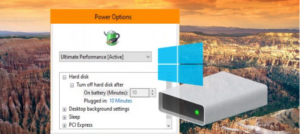
Paso 1:
La opción requerida se encuentra en el subprograma Opciones de energía avanzadas. En resumen, ejecute el siguiente comando desde el símbolo del sistema o el cuadro de diálogo Ejecutar.
|_+_|
Paso 2:
Por otro lado, puede dirigirse a Configuración y pasar a Sistema - Encendido y suspensión.
esperando instalar windows 10
Paso 3:
A la derecha, simplemente toque el enlace Configuración de energía adicional.
Paso 4:
Entonces se abrió la ventana de diálogo. Allí, toca el enlace Cambiar la configuración del plan.
Paso 5:
En la otra ventana de diálogo, simplemente expanda el grupo Disco duro y luego abra el Apague el disco duro después opción.
Paso 6:
Luego, configure los minutos totales de inactividad antes de que se desactive la unidad. Configúrelo para que nunca desactive esta función si lo desea.
El valor predeterminado de la opción es 20 minutos.
Precaución: No establezca el período de inactividad durante una pequeña cantidad de minutos.
Conclusión:
Aquí se trata de Deshabilitar el disco duro después de estar inactivo en Windows 10. Si tiene algún problema, háganoslo saber. Si cree que es útil, háganos saber sus sugerencias en la sección de comentarios a continuación. ¿Conoce algún otro método alternativo que crea que no podemos cubrir en esta guía?
Leer también:
- Cómo elegir y mover varias pestañas en Google Chrome
- Desde dónde descargar esquemas de sonido de Windows


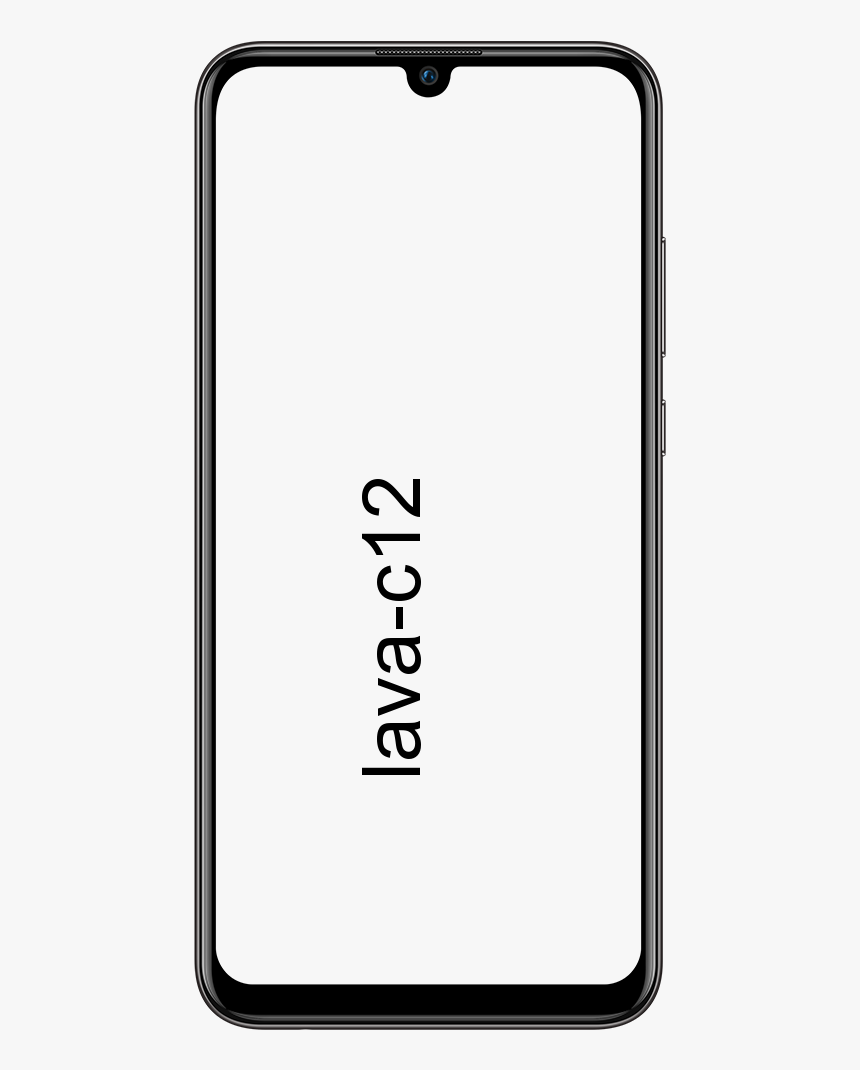

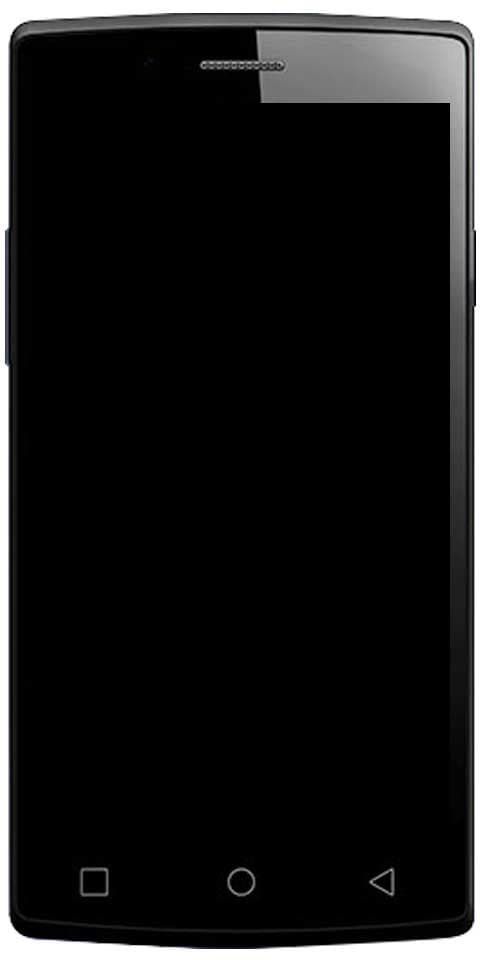


![Cómo activar el desbloqueo OEM en Android [Desbloqueo OEM]](https://geeksbrains.com/img/how/63/how-turn-oem-unlocking-android-techilife.png)
